Vor kurzem habe ich meinen drei Jahre alten Computer mit einem Kingston 32 GB Solid State-Laufwerk (SSD) neu aufgebaut und die Windows 7 Home Premium-Edition darauf installiert. Nach der Installation meiner Lieblingsanwendungen und -spiele hatte ich nur noch 6 GB freien Speicherplatz auf der Festplatte. Um etwas Speicherplatz zu gewinnen, habe ich auch den nützlichen Ruhezustand deaktiviert.

Vor drei Tagen war ich schon zu spät in meinem Büro und wollte meinen PC so schnell wie möglich herunterfahren, bevor er mein Heimbüro verließ. Als ich jedoch das Startmenü öffnete, um auf die Schaltfläche zum Herunterfahren zu klicken (normalerweise drücke ich die Windows-Taste, dann den Rechtspfeil und dann die Eingabetaste), sah ich das ungewöhnliche Symbol zum Herunterfahren, das angezeigt wird, wenn Windows Updates heruntergeladen hat und installieren möchte konfigurieren Sie sie, bevor Sie den PC herunterfahren.
Jeder Windows-Benutzer ist gelegentlich mit einer solchen Situation konfrontiert. Benutzer, die die Ruhezustand-Funktion unter Windows 7 aktiviert haben, können sich in solchen Situationen einfach für den Ruhezustand entscheiden. Andere Benutzer können jedoch einfach das Herunterfahren von Windows erzwingen, ohne während des aktuellen Herunterfahrens Updates zu installieren.
Wenn Sie es eilig haben und nicht möchten, dass Windows während des aktuellen Herunterfahrvorgangs Updates installiert und konfiguriert, können Sie die folgenden Schritte ausführen, um zu verhindern, dass Windows während dieses Herunterfahrens Updates installiert und konfiguriert.
Verfahren:
Schritt 1: Bevor Sie beginnen, stellen Sie sicher, dass Sie alle laufenden Anwendungen geschlossen und Ihre Arbeit gespeichert haben.
Schritt 2: Wenn das Aktualisierungssymbol auf der Schaltfläche "Herunterfahren" angezeigt wird (was darauf hinweist, dass Windows vor dem Herunterfahren des PCs Updates installiert) im Startmenü-Bereich "Energie", sperren Sie einfach Ihr Benutzerkonto. Wählen Sie dazu die Option Abmelden unter Energieoptionen des Startmenüs. Sie sollten jetzt den Anmeldebildschirm sehen.
Schritt 3: In der rechten unteren Ecke des Bildschirms werden Neustart, Energiesparmodus, Ruhezustand (falls aktiviert), Herunterfahren, Updates und Optionen zum Herunterfahren angezeigt. Klicken Sie auf die Schaltfläche Herunterfahren (und klicken Sie nicht auf Updates installieren und herunterfahren), um den PC herunterzufahren, ohne Updates zu installieren.
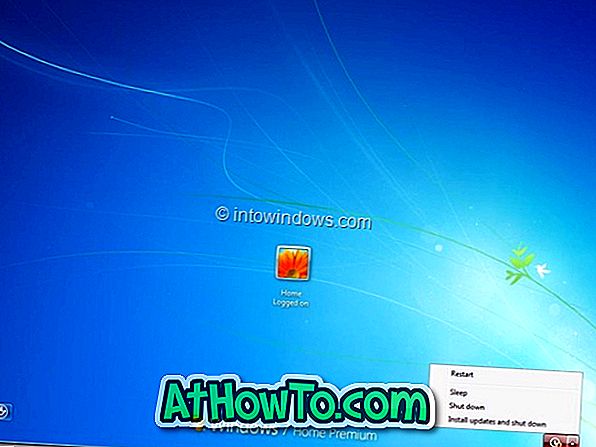
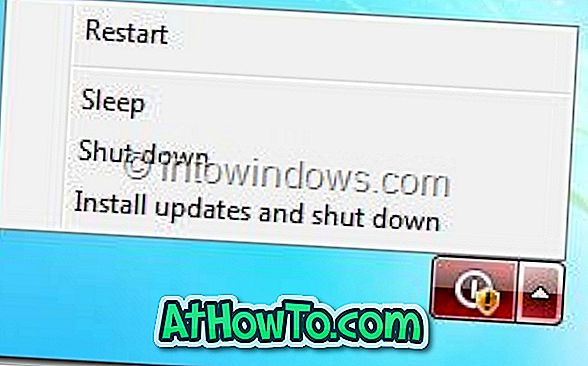
Wenn die Optionen Neustart, Energiesparmodus, Ruhezustand, Herunterfahren und Installieren von Updates und Herunterfahren nicht angezeigt werden, klicken Sie einfach auf die Schaltfläche Benutzer wechseln, um die Energieoptionen anzuzeigen.














